vc++MFC基础教程
- 格式:ppt
- 大小:3.29 MB
- 文档页数:441


VS2024之MFC入门到精通教程MFC(Microsoft Foundation Classes)是微软公司开发的一套基于C++的应用程序框架,旨在简化Windows应用程序的开发。
本文将为你介绍如何从MFC的入门到精通。
MFC是一个功能强大且复杂的框架,因此在学习MFC之前,你应该对C++语言有一定的了解。
了解基本的C++语法、类和对象的概念以及面向对象编程的思想是非常重要的。
首先,你需要安装Visual Studio 2024开发环境,这是一个包含MFC框架的集成开发环境。
安装完成后,你可以创建一个新的MFC应用程序项目。
在创建项目时,你可以选择使用MFC应用程序向导来生成基本的MFC 应用程序结构。
这个向导将帮助你创建一个带有窗口、对话框和控件的桌面应用程序。
一旦你创建了MFC应用程序项目,你就可以开始学习如何操作和管理窗口、对话框和控件了。
MFC提供了一组类和函数来处理用户界面相关的任务,如创建窗口、处理消息和响应用户输入等。
了解和掌握MFC的消息映射机制也是非常重要的。
MFC使用消息映射来处理窗口消息,如点击按钮、鼠标移动或键盘按键等。
你需要了解如何在MFC应用程序中添加消息映射函数,以便正确地处理用户的操作。
此外,MFC还提供了许多其他功能和特性,如数据库访问、多线程编程和国际化支持等。
如果你想进一步提升你的MFC编程技能,你可以深入学习这些领域。
最后,记得在学习MFC过程中多做实践。
尝试创建自己的项目并实现一些简单的功能,这将帮助你更好地理解和应用MFC框架。
总结起来,MFC是Windows应用程序开发的重要工具之一,它提供了丰富的类和函数来简化应用程序开发。
通过学习MFC的基本概念、操作和技巧,你可以成为一名熟练的MFC开发者。


第一章一个简单的MFC程序该文章为学习了C和C++以及有SDK编程基础的,但还未学习MFC的人员使用,我们开始使用一个基本的内容开始全部的代码如下:你只需将以上代码拷贝下来,在VC++6.0编译器,建一个Window32工程,使用MFC链接库编译即可。
具体步骤:打开VC++6.0,点击主菜单File(文件)-〉New(新建)弹出一个对话框,我们选择win32 Application(win32应用程序),在工程文本框给它起一个名字MyMFC,点击确定。
在确认信息的对话框里选择空工程an empty project点确定。
这样我们就建了一个win32应用程序这样一个类型的工程。
下面我们在这个工程里建一个C++文件。
点击菜单File(文件)-〉New(新建)弹出一个对话框,选择C++ source文件(C++源文件),在文件文本框里给它起个名字MyMFC,点击确定,这时我们将上面的代码拷入,编译链接。
你会发现有3个错误。
nafxcwd.lib(thrdcore.obj):error LNK2001:unresolved external symbol_endthreadexnafxcwd.lib(thrdcore.obj):error LNK2001:unresolved external symbol_beginthreadexDebug/MyMFC.exe:fatal error LNK1120:2 unresolved externals那么,这是因为没有使用MFC类库。
我们现在导入,点击菜单(project)工程-〉setting设置,弹出一个对话框,有一个下拉列表框,里面是Not Using MFC,我们把她改为Using MFC in a Static Library,点击确定,再编译,运行,那么有这样一个窗体出现。
下面是该程序的解释。
在以上的程序中,只使用了两个类CFrameWnd和CWinApp,我们先看第一个类:第一个类sample继承了CFrameWnd类,CFrame类是MFC类库中的一个类,用它来代表窗体框架,我们先用sample类继承它,在构造函数调用了Create这个函数,在运行Create这个函数时调用的是CFrameWnd类中的函数,是MFC写好的函数,CFrameWnd中封装了CreateWindow这个API函数为它的成员函数Create(),它们的参数都是相似的。

MFC编程基础教程MFC(Microsoft Foundation Classes)是一套基于C++的应用程序框架,用于开发可视化的Windows应用程序。
MFC提供了丰富的工具和类库,使程序开发人员能够更加轻松地创建Windows应用程序。
一、MFC框架的介绍MFC是一种C++编程框架,用于开发Windows应用程序。
MFC提供了一系列的类和方法,用于处理窗口、消息处理、资源管理等常见的任务。
MFC框架的核心是一个称为CWinApp的类,它是应用程序的入口点。
二、MFC的基本概念1.窗口:MFC使用窗口来显示应用程序的用户界面。
窗口可以是主窗口、对话框、工具栏、菜单等。
2.消息处理函数:MFC使用消息机制来处理用户输入和系统事件。
消息处理函数是在收到特定的消息时执行的代码块。
3.控件:控件是用于用户交互的窗口元素,例如按钮、文本框、列表框等。
4.对象模型:MFC使用面向对象的概念来管理窗口和控件。
每个窗口或控件都是一个C++对象,有自己的属性和方法。
三、MFC应用程序的创建1.创建一个MFC应用程序的步骤:a. 新建项目:在Visual Studio中创建一个MFC应用程序项目。
c.编写代码:编写消息处理函数和其他代码,实现应用程序的功能。
d.编译和运行:编译项目并运行应用程序。
四、MFC消息处理1.应用程序的消息循环:MFC应用程序的消息循环负责接收和处理用户输入和系统事件。
2.消息映射表:消息映射表是一个用于将消息与消息处理函数关联的数据结构。
3.常见的消息类型:MFC提供了大量的消息类型,包括鼠标和键盘消息、窗口消息、菜单消息等。
五、MFC控件的使用1.控件的创建和操作:使用MFC提供的类和方法来创建和操作控件。
2.控件的属性设置:通过设置控件的属性来改变它的外观和行为。
3.控件事件的处理:通过处理控件的事件来响应用户的操作。
六、MFC对话框的使用2.对话框控件的操作:对话框中的控件可以像其他控件一样进行操作。


实验一:熟悉VC 开发环境,体验MFC(Microsoft Foundation Class)编程方式 1 V isual C++集成开发环境下面是Visual Studio 界面,可以进行c/c++程序的编辑、编译和运行。
2 “不做任何事情”的应用程序1)运行AppWizard 来产生SDI 应用程序。
VC 提供了一个AppWizard 向导来帮助用户创建不同类型的应用程序,这里我们创建较为简单的单文档程序。
在File 菜单项中选择New,然后在New 对话框中单击Project 标签,显示如下:确保选择MFC AppWizard(exe),并填好上面的项目名称(project name 标签)和项目所在目录(location标签)。
单击OK按钮,我们下面通过一系列AppWizard屏幕操作来建立项目,首先是下面的屏幕:这里选择Single Document选项。
然后在接下去的四个屏幕节目上都接受默认参数。
最后的屏幕提示如下图所示:注意,类名和源文件名已经根据项目名产生了,一般类名的默认取名规则是以C开头,接着是项目名,称最后接上功能名称。
上图中的这几个类分别继承于MFC提供的类CView、CWinApp、CFrameWnd和CDocument。
CTest01App的对象代表了应用程序,CMainFrame 类的对象代表着应用程序的主框架窗口。
一般文件的命名比类的命名少开头的C字母。
单击Finish按钮。
在AppWizard产生源代码之前,他将显示New Project Information对话框,如下图所示。
用鼠标单击OK按钮,AppWizard就会开始创建应用程序的子目录(比如此例,在F:\myproject\下的test01)和该子目录下的一些文件。
2)对所产生的代码进行编译和链接。
可以通过选择Build菜单中的Build test01.exe菜单项来创建应用程序或者单击工具栏按钮。
如果创建成功,在应用程序所在目录F:\myproject\test01下将建立一个新的Debug目录,在该目录下将生成一个可执行文件test01.exe。

MFC基础教程MFC(Microsoft Foundation Class)是微软公司开发的一套用于Windows平台的C++库,提供了一系列的类和函数,可以帮助开发者快速构建Windows应用程序。
MFC是一种基于消息驱动的编程模型,它将用户输入、操作系统消息和应用程序功能相结合,实现了高效的界面设计和响应。
对于初学者来说,学习MFC可以帮助他们了解Windows编程的基本概念和原则,打下良好的编程基础。
下面将介绍一些适合初学者的MFC基础教程。
1.教程名称:《MFC入门教程》简介:这是一份非常适合初学者的MFC入门教程,它从最基础的概念和原理开始介绍,通过实例代码和详细的解释,帮助读者快速上手MFC编程。
这个教程包含了Windows消息处理、界面设计、控件使用和文件操作等基本内容。
2.教程名称:《MFC编程入门》简介:这个教程以实例为主,通过一系列的小项目,逐步介绍MFC编程的各个方面。
每个项目都包含了完整的源代码和详细的解释,读者可以通过跟着教程一步一步实践,掌握MFC编程的基本技巧和方法。
3.教程名称:《MFC程序设计基础》简介:这是一本经典的MFC教材,适合初学者系统地学习MFC编程。
它介绍了MFC的基本概念、类结构和消息传递机制,并通过大量的示例代码演示了MFC的各种用法和技巧。
读者可以通过阅读这本书,深入理解MFC的原理和设计思想。
4.教程名称:《MFC实战开发入门》简介:这个教程以实际项目为例,引导读者从零开始一步一步开发一个完整的MFC应用程序。
通过这个项目实战,读者可以学习到MFC的设计流程、界面布局、数据处理和文件IO等实际编程中的常用技巧。
以上是几个适合初学者的MFC基础教程,它们覆盖了MFC编程的基本概念和常用技巧,可以帮助初学者快速入门。
当然,MFC编程是一个复杂的主题,除了阅读教程,多做实际项目和练习也是提高自己的有效途径。
希望对初学者有所帮助!。

说明:本书稿为张孝祥、袁龙友两位老师在2000年依据张孝祥的vc++讲课记录整理,由于时间关系,仅仅是写成了草稿,欢迎大家使用!第1章 掌握C++1.1 类的定义与应用1.1.1 结构的定义1.1.2 类的定义1.1.2.1 类与结构1.1.2.2 类的使用 (例子代码EX01-00)1.2 函数的重载1.2.1 重载参数个数不同的函数 (例子代码EX01-01)1.2.2 重载参数数据类型不同的函数 (例子代码EX01-02)1.3 构造函数与析构函数1.3.1 构造函数1.3.2 析构函数 (图1,没有)(图2,没有)1.4 this指针的引用1.5 类的继承与protected访问修饰符1.5.1单一继承 (例子代码EX01-03) (图x,没有)1.5.2多重继承1.6 虚函数与多态性1.7类的书写规范1.8 小结第2章 Windows程序内部运行原理2.1 Windows应用程序,操作系统,计算机硬件之间的相互关系2.1.1 关于API (图1,没有)2.1.2 关于消息及消息队列 (图1、图2没有)2.2 什么是句柄2.3 谈谈WinMain函数 (例子代码EX02-00)2.3.1 WinMain函数的定义及功能2.3.2 窗口及其生成2.3.2.1 如何设计一个窗口类——步骤12.3.2.2 注册设计好的窗口类——步骤22.3.2.3 创建窗口——步骤32.3.2.4 显示创建的窗口——步骤42.3.3 消息循环2.3.4 完成回调函数2.4 程序编写操作步骤与实验2.5 小结第3章 VC集成开发环境介绍3.1 Visual C++开发环境3.1.1 工作区窗格3.1.2 输出窗格3.1.3 编辑区3.1.4菜单栏、工具栏、状态栏3.2 系统菜单功能介绍3.2.1 File菜单3.2.2 Edit菜单3.2.3 View菜单3.2.4 Insert菜单3.2.5 Project菜单3.2.6 Build菜单3.2.6 Tools菜单3.2.7 Window菜单3.2.8 Help菜单3.3 Visual C++重要工具介绍3.3.1 C/C++编译器3.3.2 资源编辑器3.3.3 资源编译器3.3.4 链接器和调试器3.3.5 AppWizard和ClassWizard3.3.6 资源浏览器3.3.7 Microsoft活动模板库、仓库3.4 小结第4章 MFC应用程序框架剖析4.1 什么是MFC以及MFC的特点 (例子代码EX04-00) 4.2 MFC应用程序框架 (例子代码EX04-01)4.3 应用程序框架说明4.4 文档-视图体系结构4.4.1 文档-视图相互作用的函数4.4.2 单文档-视图应用程序结构4.4.2 多文档-视图应用程序结构4.5 MFC消息映射机制4.5.1 消息的种类4.5.2 应用程序的Run函数4.5.3 消息映射表4.5.4 如何添加消息映射4.6 ClssWizard的使用4.6.1 ClssWizard概貌4.6.2 如何添加消息处理函数4.6.3 如何添加成员变量4.6.4 如何添加一个新类第5章 图形与文本5.1 理解图形设备接口5.2 设备描述表5.2.1 什么是设备描述表5.2.2 MFC中的设备描述表类5.2.3 获取设备描述表5.3 Windows的GDI对象5.4 GDI对象的创建5.4.1 自定义画刷(CBrush)5.4.2 自定义画笔(CPen)5.4.3 自定义字体(CFont)5.5 GDI对象的使用及示例5.5.1 画笔的使用5.5.1.1 在MFC程序中画线5.5.1.2 在Windows Application程序中画线5.5.1.3 实现橡皮筋功能5.5.2 画刷的使用5.5.2.1 带颜色的画刷的使用5.5.2.2 带位图的画刷的使用5.5.3 字体的使用5.5.3.1 一个简单的文字处理程序5.5.3.2 模拟卡拉OK程序5.5.3.3 剪切区和路径层第六章 菜单、工具栏和状态栏6.1 菜单6.1.1 菜单介绍6.1.2 创建一个菜单6.1.2.1 添加一个菜单资源6.1.2.2 利用菜单编辑器编辑菜单资源6.1.2.3 将菜单加入到应用程序中6.1.2.4 给菜单项添加COMMAND消息处理6.1.2.5 给菜单项添加UPDATE_COMMAND_UI消息处理6.1.2.6 一个简单的绘图程序6.1.3 在应用程序中控制菜单6.1.3.1 在应用程序中取得菜单6.1.3.2 在应用程序中修改菜单的状态6.1.3.3 在应用程序中添加、删除、插入菜单或菜单项6.1.3.4 一个简易的电话本程序6.1.4 创建快捷方式菜单6.2 工具栏6.2.1 工具栏介绍6.2.1.1 熟悉CToolBar类6.2.1.2 AppWizard是如何创建工具栏6.2.1.3 利用工具栏编辑器设计工具栏按钮6.2.2 新建一个工具栏6.2.3 显示/隐藏工具栏6.3 状态栏6.3.1 状态栏介绍6.3.1.1 熟悉CStatusBar类6.3.1.2 AppWizard是如何创建状态栏6.3.2 修改状态栏6.3.2.1 指示器数组6.3.2.2 修改状态栏窗格6.3.3 在状态栏上显示鼠标坐标、时钟和进度条6.3.3.1 在状态栏上显示鼠标坐标6.3.3.2 在状态栏上显示时钟6.3.3.3 在状态栏上显示进度条第七章 对话框和控件7.1 对话框及控件的介绍7.1.1 常用控件介绍7.1.2 对话框介绍7.1.2.1 对话框的组成7.1.2.2 对话框的种类7.1.2.3 使用对话框编辑器设计对话框7.1.3 创建一个对话框7.1.3.2 创建非模态对话框7.1.3.3 对话框的数据交换机制7.1.3.4 创建模态对话框7.1.4 模态对话框和非模态对话框的区别7.1.5 按钮逃跑小程序7.2 属性页和向导对话框7.2.1 创建属性页对话框7.2.1 创建向导对话框7.3 公用对话框7.3.1 增加设置对话框来完善绘图程序7.3.2 颜色对话框的使用7.3.3 字体对话框的使用7.3.4 控制控件颜色做漂亮界面第8章 文档序列化8.1 序列化8.1.1 CArchive类和Serialize函数8.1.2 使自己的类支持序列化8.1.3 实例:保存和显示图形8.2 CFile类8.2.1 CFile类的构造函数8.2.2 打开文件8.2.3 读写数据8.2.4 关闭文件8.3 文件I/O处理8.3.1 利用MFC类来实现8.3.2 利用C函数来实现8.3.3 利用C++函数来实现8.3.4 利用API函数来实现8.3.5 创建保存、打开对话框8.4 注册表操作8.4.1 什么是注册表8.4.2 注册表结构8.4.3 修改注册表第9章 修改框架程序的显示效果9.1修改Windows应用程序外观样式9.1.1 在框架类中修改程序外观9.1.2 在视图类中修改程序外观9.2 制作动画图标9.3 将图片作为窗口显示的背景第10章 网络编程10.1 计算机网络的基本概念10.1.1 计算机网络的分类10.1.2 网络拓扑结构10.2 网络体系结构和网络协议10.2.1 ISO/OSI参考模型10.2.2 TCP/IP参考模型10.2.3 TCP/IP协议10.2.3.1 协议概述10.2.3.2 TCP/IP协议层次结构及各种协议介绍10.2.3.3 IP地址10.2.3.4 端口号10.2.4 专业术语解释10.3 Socket套接字10.3.1 Socket介绍10.3.2 关于协议族和地址族10.3.3 使用Socket10.3.3.1 创建Socket10.3.3.2 指定本地地址及端口号10.3.3.3 建立连接10.3.3.4 监听连接10.3.3.5 发送数据10.3.3.6 接收数据10.3.3.7 关闭套接字10.3.4 套接字一般调用过程10.4 WinSock编程机制10.4.1 认识Windows Socket10.4.2 Windows Sockets库函数介绍10.4.2.1 Berkeley socket函数10.4.2.2 数据库函数10.4.2.3 Windows专有扩展函数10.5 WinSock编程实例10.5.1 实例一:面向连接服务的socket调用10.5.2 实例二:面向非连接服务的socket调用10.5.3 实例三:基于字符界面的聊天程序第11章 线程间的同步11.1 进程和线程的概念11.2 Win32的线程11.2.1 线程的创建11.2.2 线程的终止11.2.3 实例:通过创建多线程来编写网络聊天程序 11.3 MFC的线程处理11.3.1 创建工作者线程11.3.2 创建用户界面线程11.4 线程同步11.4.1 为什么要同步11.4.2 等待函数11.4.3 同步对象11.4.3.1 关键代码段11.4.3.2 互斥对象11.4.3.3 信标对象11.4.3.4 事件对象11.4.4 如何选择同步对象第12章 进程间的通讯12.1 进程控制12.1.1 进程的创建12.1.2 进程的终止12.2 进程间通讯12.2.1 剪贴板通讯方式12.2.2 邮槽通讯方式12.2.3 管道通讯方式12.2.3.1 命名管道通讯12.2.3.2 匿名管道通讯第14章 ActiveX技术14.1 ActiveX简介14.2 ActiveX控件和普通Windows控件14.2.1 ActiveX控件和普通Windows控件的相同点14.2.2 ActiveX控件和普通Windows控件的相同点 14.3 ActiveX控件的属性、方法和事件14.3.1 ActiveX控件的属性14.3.2 ActiveX控件的方法14.3.3 ActiveX控件的事件14.4 创建ActiveX控件。
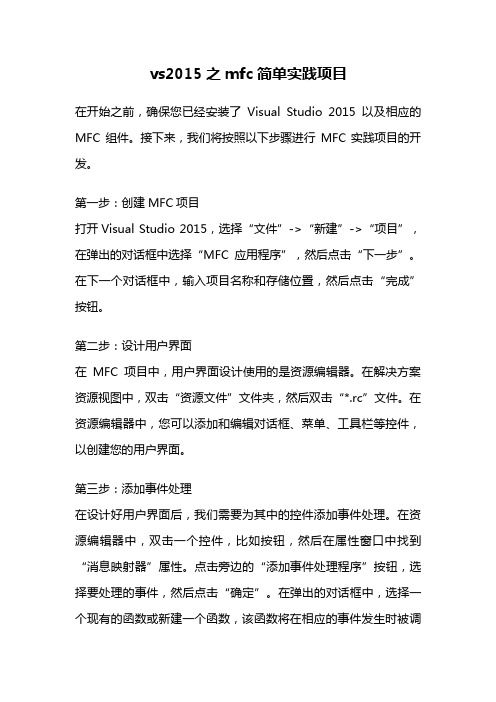
vs2015之mfc简单实践项目在开始之前,确保您已经安装了Visual Studio 2015以及相应的MFC组件。
接下来,我们将按照以下步骤进行MFC实践项目的开发。
第一步:创建MFC项目打开Visual Studio 2015,选择“文件”->“新建”->“项目”,在弹出的对话框中选择“MFC应用程序”,然后点击“下一步”。
在下一个对话框中,输入项目名称和存储位置,然后点击“完成”按钮。
第二步:设计用户界面在MFC项目中,用户界面设计使用的是资源编辑器。
在解决方案资源视图中,双击“资源文件”文件夹,然后双击“*.rc”文件。
在资源编辑器中,您可以添加和编辑对话框、菜单、工具栏等控件,以创建您的用户界面。
第三步:添加事件处理在设计好用户界面后,我们需要为其中的控件添加事件处理。
在资源编辑器中,双击一个控件,比如按钮,然后在属性窗口中找到“消息映射器”属性。
点击旁边的“添加事件处理程序”按钮,选择要处理的事件,然后点击“确定”。
在弹出的对话框中,选择一个现有的函数或新建一个函数,该函数将在相应的事件发生时被调用。
第四步:编写C++代码在添加完事件处理后,点击“打开源文件”,将会打开对应的C++源文件。
在这里,您可以编写处理事件的代码。
您可以使用MFC 提供的各种类和函数来实现您的功能。
第五步:编译和运行完成代码编写后,点击“生成”->“生成解决方案”来编译项目。
如果编译成功,您可以点击“调试”->“开始调试”来运行您的MFC应用程序。
通过以上步骤,您可以在VS2015中使用MFC创建并开发一个简单的实践项目。
当然,这只是MFC的基础用法,MFC还有很多其他的功能和特性可以供开发者使用。
希望本文能够对您在MFC项目开发中有所帮助。
总结:本文介绍了如何在VS2015中使用MFC进行简单的实践项目开发。
通过创建MFC项目、设计用户界面、添加事件处理、编写C++代码以及编译和运行,您可以快速上手MFC开发。

1.建立项目:打开VC++6.0,建立一个基于对话框的MFC应用程序SCommTest;2.在项目中插入MSComm控件选择Project菜单下Add To Project子菜单中的Components and Controls…选项,在弹出的对话框中双击Registered ActiveX Controls项(稍等一会,这个过程较慢),则所有注册过的ActiveX控件出现在列表框中。
选择Microsoft Communications Control, version 6.0,,单击Insert按钮将它插入到我们的Project中来,接受缺省的选项。
(如果你在控件列表中看不到Microsoft Communications Control, version 6.0,那可能是你在安装VC6时没有把ActiveX 一项选上,重新安装VC6,选上ActiveX就可以了),这时在ClassView视窗中就可以看到CMSComm类了,(注意:此类在ClassWizard中看不到,重构clw文件也一样),并且在控件工具栏Controls中出现了电话图标(如图1所示),现在要做的是用鼠标将此图标拖到对话框中,程序运行后,这个图标是看不到的。
3.利用ClassWizard定义CMSComm类控制对象打开ClassWizard->Member Viariables选项卡,选择CSCommTestDlg类,为IDC_MSCOMM1添加控制变量:m_ctrlComm,这时你可以看一看,在对话框头文件中自动加入了//{{AFX_INCLUDES() #i nclude "mscomm.h"//}}AFX_INCLUDES 。
4.在对话框中添加控件向主对话框中添加两个编辑框,一个用于接收显示数据ID为IDC_EDIT_RXDATA,另一个用于输入发送数据,ID为IDC_EDIT_TXDATA,再添加一个按钮,功能是按一次就把发送编辑框中的内容发送一次,将其ID设为IDC_BUTTON_MANUALSEND。

MFC基础教程MFC(Microsoft Foundation Classes)是微软公司开发的一组C++类库,用于开发Windows平台的应用程序。
MFC提供了许多用于创建图形用户界面和处理用户输入的类和函数,使开发者能够更轻松地构建Windows应用程序。
对于初学者来说,学习MFC可以帮助他们快速入门Windows编程,并且能够开发出功能丰富的应用程序。
本教程将向初学者介绍MFC的基础知识和使用方法。
1.MFC的概述MFC是构建Windows应用程序的一种开发方式。
它提供了大量的类和函数,包括窗口、对话框、控件、消息处理等,用于简化开发者创建和操作Windows界面的过程。
2.开发环境准备在开始学习MFC之前,需要安装Visual Studio等集成开发环境。
Visual Studio是一个开发Windows应用程序的强大工具,它包含了MFC 类库和丰富的开发工具。
3.创建MFC应用程序在Visual Studio中,可以选择创建一个MFC应用程序项目。
在创建项目的过程中,可以选择使用对话框、单文档或多文档应用程序。
4.MFC应用程序的结构MFC应用程序通常由一个或多个窗口或对话框组成。
窗口是应用程序的主要界面,可以包含菜单、工具栏、状态栏等。
对话框用于收集用户输入或显示特定信息。
5.消息映射和消息处理MFC应用程序通过消息系统与用户交互。
当用户执行一些操作(例如点击按钮、按下键盘)时,应用程序会接收到相应的消息。
通过消息映射和消息处理函数,可以定义应用程序对不同消息的响应。
6.控件的使用7.对话框的使用8.文件操作MFC提供了丰富的文件操作功能,包括打开、保存、读取和写入文件等。
通过MFC类中的方法,可以轻松地进行文件操作,并处理异常情况。
9.资源管理10.调试和错误处理在开发应用程序时,调试和错误处理是非常重要的。
MFC提供了丰富的调试工具和机制,帮助开发者快速定位和修复错误。
通过使用断点、输出调试信息等方法,可以更好地调试应用程序。


在VS2024下如何建立一个MFC应用程序1. 打开Visual Studio 2024、选择“文件”(File)菜单,点击“新建”(New)。
2. 在“新建项目”对话框中,选择“Visual C++”下的“MFC”项目类型。
3. 在右侧面板中选择“应用程序向导(Application Wizard)”。
4. 在“应用程序向导”对话框中,选择“单文档”(Single Document)或“多文档”(Multiple Document)项目类型,然后点击“完成”(Finish)按钮。
5.在下一个对话框中,可以选择MFC应用程序模板的属性,如应用程序名称、位置、解决方案名称等。
在这里可以根据自己的需求进行设置。
6. 点击“确定”(OK)按钮后,Visual Studio将会自动生成MFC应用程序的基本框架。
7. 在应用程序的框架中,可以添加自定义的控件、对话框和功能。
可以通过“视图”(View)菜单添加各种视图类,通过“资源视图”(Resource View)菜单添加资源文件等。
8. 在资源视图中,可以添加菜单、工具栏等界面元素。
可以通过右键点击资源视图中的菜单或工具栏,选择“添加资源”(Add Resource)来添加自定义的菜单或工具栏。
9.通过双击资源视图中的对话框或菜单项,可以添加相应的处理函数。
可以在处理函数中编写相应的逻辑代码。
10. 可以在“解决方案资源管理器”(Solution Explorer)中添加和管理项目所需的文件和资源。
11. 可以通过生成(Build)和调试(Debug)菜单中的选项来构建和调试MFC应用程序。
12.在开发过程中,可以随时保存项目和代码,以便以后继续开发或部署。
以上就是在VS2024下建立一个MFC应用程序的步骤。
在实际开发过程中,还可以根据具体需求添加和修改功能,以满足实际需求。

VC++MFC类库基础(55讲全)视频保存在播⾳员⽹盘中内容简介:本部分是您成为VC++软件⼯程师必备的阶段,如果您没有任何基础,学习C++能快速让您进⼊编程领域,建议配合书籍《C++⼊门经典》关键词:VC++、VS2008、MFC、Office Fluent UI、CAD系统、结构化存储、⾃定义窗⼝、消息映射机制、多线程、CxImage库、Lua脚本引擎、MDI、对话框、软件设计、光栅图、⽮量图等。
本培训将实现的CAD系统介绍:本培训视频中要带领学员实现的CAD系统是⼀个简单的基于2D图形的CAD系统,拥有以下基本功能: 基本的⼏何图形(点、线、矩形、圆、位图等)绘制的功能;具有基本图像处理能⼒(依托CxImage库); 拥有基于脚本编程语⾔Lua脚本的命令输⼊环境;⾃定义格式的CAD⽮量图形⽂件;具有简单2D⽮量动画功能; 具有⾼可扩展性可作为较复杂的CAD系统的基本框架,学员可以以此为基础开发⼀些较实⽤的CAD 系统。
培训的主要⽬标:学员通过本次培训后,可以达到熟练使⽤VS2008环境及使⽤MFC进⾏编程的基本能⼒。
同时学员将具备建⽴较复杂软件开发框架的能⼒和基础。
课程学习完毕后学员还将具备基本的软件分析、设计、实现能⼒,并能够独⽴承担⼀些基于MFC的应⽤程序开发实现的任务;学员将牢固的掌握MFC窗⼝类、绘图类、集合类、调试类等的设计、使⽤⽅法;同时掌握使⽤VS2008调试程序、跟踪程序错误的技能;掌握使⽤VS2008性能分析⼯具分析分析软件性能瓶颈的⽅法;具备使⽤VS2008 MFC从事软件开发⼯作的能⼒。
达到⼀般公司VC++软件开发⼈员的基本能⼒要求。
本培训的主要任务:本次培训将通过带领学员⾃⼰动⼿实现⼀个简单的CAD系统(TinyCAD)的⽅式,达到上述的培训⽬标。
培训过程中学员将跟随讲师⼀步步实现⼀个基于MFC 及最新Office Fluent UI界⾯开发库的简单CAD系统(TinyCAD)。

本文由jhsloi贡献 pdf1。
Visual C++ MFC 简明教程 原著:Marshall Brain 编译:张圣华 第一部分:MFC 导论 Visual C++ 不仅仅是一个编译器。
它是一个全面的应用程序开发环境,使用它你充分 利用具有面向对象特性的 C++ 来开发出专业级的 Windows 应用程序。
为了能充分利用这 些特性,你必须理解 C++ 程序设计语言。
掌握了 C++,你就必须掌握 Microsoft 基本类库 (MFC) 的层次结构。
该层次 结构包容了 Windows API 中的用户界面部分,并使你能够很 容易地以面向对象的方式建立 Windows 应用程序。
这种层次结构适用于所有版本的 Windows 并彼此兼容。
你用 MFC 所建立的代码是完全可移植的。
该教程将向你介绍 MFC 的基本概念和术语以及事件驱动程序设计方法。
在本节中,你 将会输入、编译和运行一个简单的 MFC 程序。
下一节中将向你详细解释这些代码。
第三部 分讨论了 MFC 控制和如何定制它们。
第四部分将介绍消息映射,你将会处理 MFC 的事件。
什么是 MFC? 如果你要建立一个 Windows 应用程序,应该如何下手? 好的开端是从设计用户界面开始。
首先, 你要决定什么样的用户能使用该程序并根据需 要来设置相应的用户界面对象。
Windows 用户界面有一些标准的控制,如按钮、菜单、滚 动条和列表等,这对那些 Windows 用户已经是很熟悉了。
要记住的是,作为程序员必须 选择一组控制并决定如何把它们安排到屏幕上。
传统上, 你需要在纸上做一下用户界面的草 图,直到对各元素感到满意为止。
这对于一些比较小的项目,以及一些大项目的早期原型阶 段是可以的。
下一步, 是要实现代码。
为任何 Windows 平台建立应用程序时, 程序员都有两种选择: C 或 C++。
使用 C,程序员是在 Windows 应用程序界面 ( API ) 的水平上编写代码。
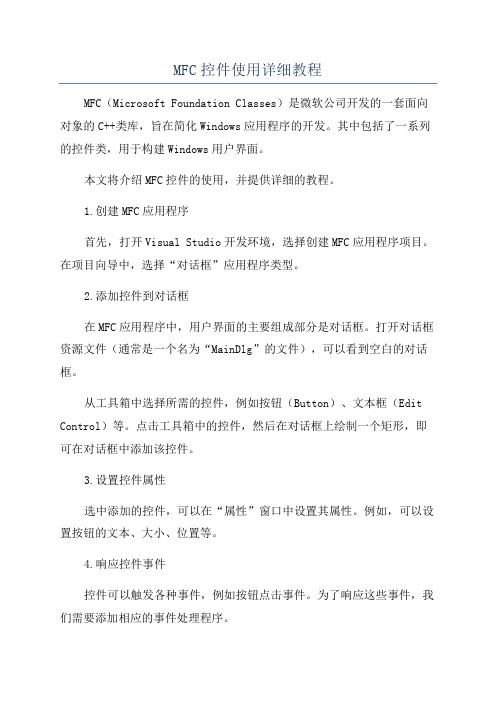
MFC控件使用详细教程MFC(Microsoft Foundation Classes)是微软公司开发的一套面向对象的C++类库,旨在简化Windows应用程序的开发。
其中包括了一系列的控件类,用于构建Windows用户界面。
本文将介绍MFC控件的使用,并提供详细的教程。
1.创建MFC应用程序首先,打开Visual Studio开发环境,选择创建MFC应用程序项目。
在项目向导中,选择“对话框”应用程序类型。
2.添加控件到对话框在MFC应用程序中,用户界面的主要组成部分是对话框。
打开对话框资源文件(通常是一个名为“MainDlg”的文件),可以看到空白的对话框。
从工具箱中选择所需的控件,例如按钮(Button)、文本框(Edit Control)等。
点击工具箱中的控件,然后在对话框上绘制一个矩形,即可在对话框中添加该控件。
3.设置控件属性选中添加的控件,可以在“属性”窗口中设置其属性。
例如,可以设置按钮的文本、大小、位置等。
4.响应控件事件控件可以触发各种事件,例如按钮点击事件。
为了响应这些事件,我们需要添加相应的事件处理程序。
在资源视图中,右键点击对话框资源文件,选择“添加事件处理程序”。
然后,选择要响应的事件,例如按钮的点击事件。
在出现的对话框中,输入事件处理程序的名称,并选择成员变量的名称。
点击“确定”后,Visual Studio会自动生成事件处理程序的代码。
5.控件的常用操作- 设置控件的文本:使用SetWindowText函数,例如SetWindowText("Hello");- 获取控件的文本:使用GetWindowText函数,例如CString str; GetWindowText(str);- 启用或禁用控件:使用EnableWindow函数,例如EnableWindow(FALSE)可以禁用控件;- 显示或隐藏控件:使用ShowWindow函数,例如ShowWindow(SW_HIDE)可以隐藏控件;- 设置或获取控件的位置、大小:使用SetWindowPos和GetWindowRect函数,例如SetWindowPos(NULL, x, y, width, height)可以设置控件的位置和大小;- 样式和外观设置:使用ModifyStyle和SetWindowLong函数,例如在按钮上设置图标和文字风格。
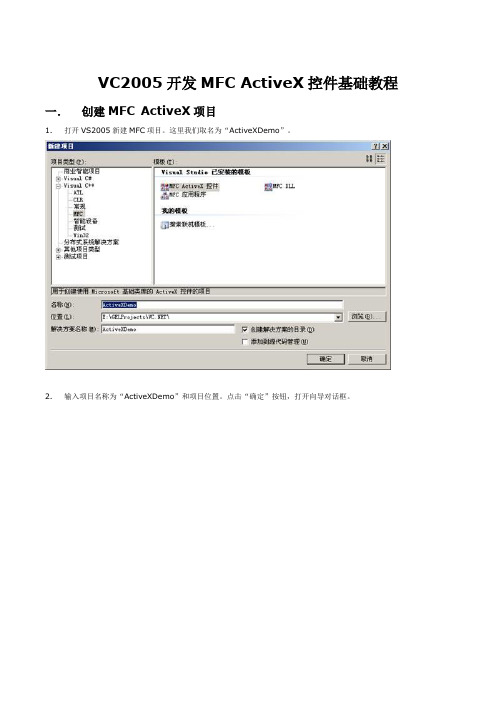
VC2005开发MFC ActiveX控件基础教程一.创建MFC ActiveX项目1.打开VS2005新建MFC项目。
这里我们取名为“ActiveXDemo”。
2.输入项目名称为“ActiveXDemo”和项目位置。
点击“确定”按钮,打开向导对话框。
3.选择“控件设置”选项卡,具体设置可参考上图。
其它选项卡为默认设置。
最后点击“完成”按钮保存设置。
二.添加控件方法VC2005会为我们自动创建好MFC ActiveX程序框架,我们只要给该ActiveX控件添加方法即可。
现在我们给控件添加一个“AddFun”方法,这个方法是将两个数相加并返回结果。
1.点击“视图”,打开“类视图”窗口。
2.展开“ActiveXDemoLib”项,选中“_DActiveXDemo”项。
点击鼠标右键,选择“添加”下的“添加方法”。
3.打开添加方法向导窗口。
因为我们是添加一个加法方法,所以我们设置的返回类型为LONG型,方法名设为AddFun,添加两个LONG类型参数Add1,Add2。
4.其它为默认设置,点击“完成”按钮完成添加方法。
接下来我们打开“解决方案资源管理器”打开“ActiveXDemoCtrl.cpp”文件。
5.打开代码视图,我们会发现VC2005已经为我们添加了一个“AddFun”方法,我们在方法内添加“returnAdd1 + Add2;”语句。
6.最后生成项目。
三.测试ActiveX控件经过上面操作我们已经生成了OCX控件文件。
接下来的步骤就是要将这个OCX控件嵌入在Html 页面中,通过Javascript来调用控件方法来测试我们的OCX控件是否能正常运行。
1.我们用“EditPlus”新建一个Html文件,具体内容如下:<!DOCTYPE html PUBLIC "-//W3C//DTD XHTML 1.0 Transitional//EN" "http://www.w3.or g/TR/xhtml1/DTD/xhtml1-transitional.dtd"><html xmlns="/1999/xhtml"><head><meta http-equiv="Content-Type" content="text/html; charset=utf-8" /><title>ActiveX测试</title><script language = 'javascript'>function AddFun(){var iResult = MYAvtiveX.AddFun(12, 11);//调用ActiveX控件的AddFun方法。